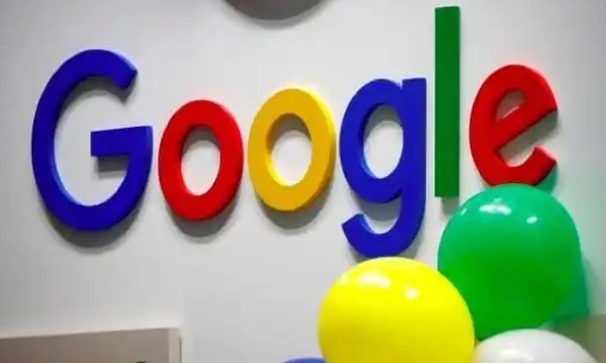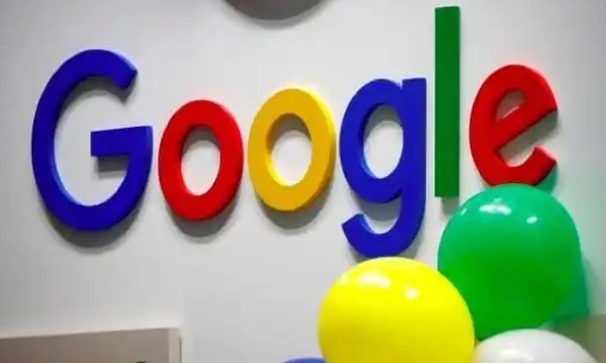
当遇到谷歌浏览器无法显示图片的情况时,可按以下步骤进行解决。
先检查网络连接是否正常。若网络有问题,图片自然难以加载。接着清除浏览器缓存与Cookie。长期积累的缓存与Cookie可能致使浏览器运行异常,进而影响图片显示。操作方法是在浏览器设置中,找到隐私或历史记录相关选项,点击清除浏览数据,勾选缓存和Cookie后确定。
若上述方法无效,尝试更新谷歌浏览器。过时的版本可能存在兼容性问题,导致图片无法正常显示。可在浏览器设置里查看更新选项,若有新版本则进行更新。
还可尝试禁用不必要的扩展程序。部分扩展程序可能干扰浏览器正常功能,影响图片加载。在浏览器设置的扩展程序页面,将不常用的扩展程序禁用。
若问题依旧存在,可考虑重置浏览器设置。这会将浏览器恢复到初始状态,但需注意此操作会删除所有保存的设置、书签等。在浏览器设置中找到高级或重置选项,按提示进行操作。
通过这些步骤,一般能解决谷歌浏览器无法显示图片的问题,让网页图片正常加载显示,方便用户浏览查看。